2025/04/07

GenApe是一款以AI文字生成與AI圖片生成工具,簡單操作,幫助你隨時隨地爆發靈感,輕鬆產出高品質內容,本篇以GenApe提供的9大功能教學與介紹
- 官方AI助理功能教學
- AI圖文工作站介紹
- 自訂AI助理功能介紹
- 自訂寫作風格功能介紹
- AI聊天機器猿功能介紹
- AI文生圖使用教學
- AI換背景教學
- AI畫質修復教學
- AI換臉教學
- 其他關於GenApe使用問題
官方AI助理功能教學
官方AI助理包含多種功能助理,如:電商、 寫作等 ,並依照不同種類分類,使用者可以依據自身需要選擇分類標籤。
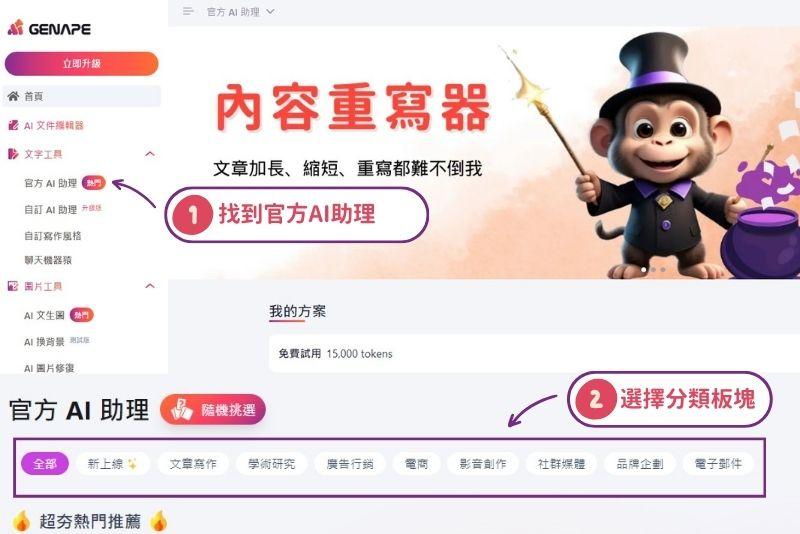
立即使用官方AI助理:https://app.genape.ai/zh-TW/editor-ape
AI文章寫作2.0
首先在官方AI助理中找到文章寫作2.0,或是點擊 文章寫作分類 查找,進入頁面後文章寫作2.0的操作有3步驟:
1.依照欄位依序填寫,隨後會生出文章寫作大綱。
2.選擇喜歡的大綱,或是對大綱進行調整,符合自身需求後,便可生成文章
3、即可按下生成,立即就能生成文章,若是對大綱、文章不滿意,也可按下重新生成
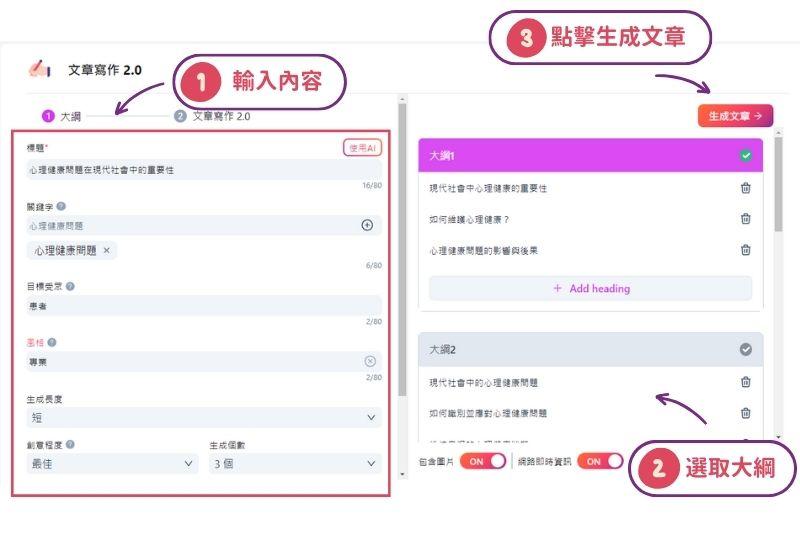
AI文章改寫2.0教學
在官方AI助理中找到文章寫作2.0,或是點擊文章寫作分類查找,進入頁面後AI文章改寫的操作只需1步驟。
1.依照欄位填入想改寫的文章,或是使用URL、檔案上傳方式填入內容,並選擇風格及改寫形式,想要重寫、縮短或增長後
2.便可按下生成,隨後產出已改寫過的內容。
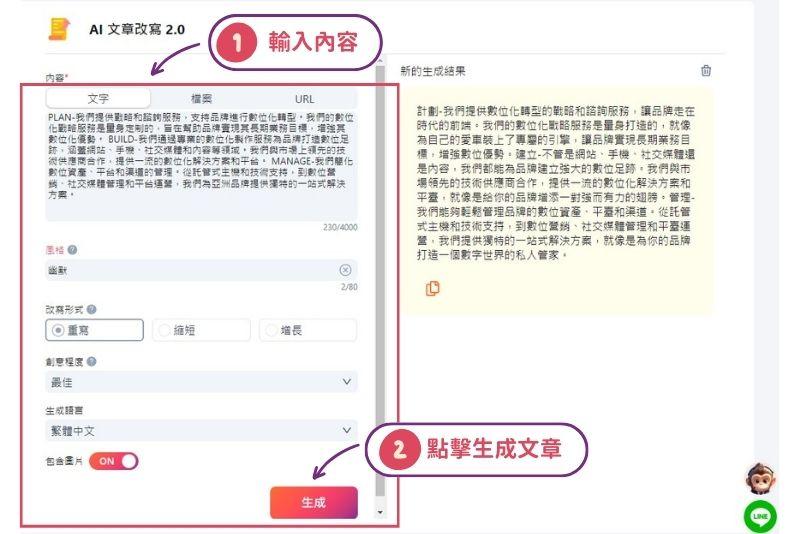
AI圖文工作站介紹
AI圖文工作站是一個將GenApe種多功能匯集在同一個頁面的工具,你可以在同一頁面使用AI助理、AI圖片生成工具,不用頻繁切換網頁畫面。
AI圖文工作站頁面分為3個部分:官方AI助理、圖片工具、編輯欄,根據使用狀況自由切換。我們就用產出一則Facebook 貼文來做示範,步驟如下:
1.點擊官方AI助理
2.根據要生成的文章類型選取功能
3.填寫欄位,使模板生成結果,生成後的結果會被自動加入至文章最底部
4.或是你也可以在編輯欄中 輸入空白鍵 ,讓AI直接幫你生成內容
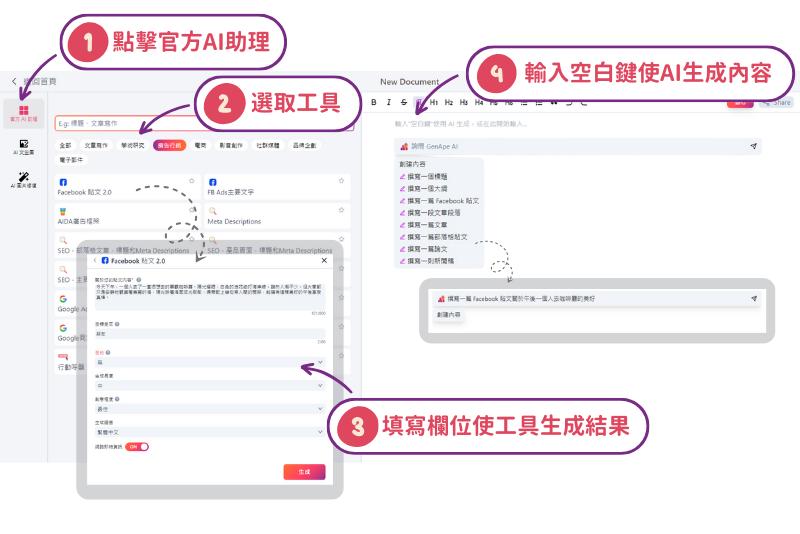
5.將欲改寫的文字反白,選擇 重寫 、 增長 、 縮短 、 續寫 ,AI即會為你重新生成
6.生成後的文字呈現字在原文下方,根據編輯需求點擊按鈕
7.可選擇是否新增更多內容
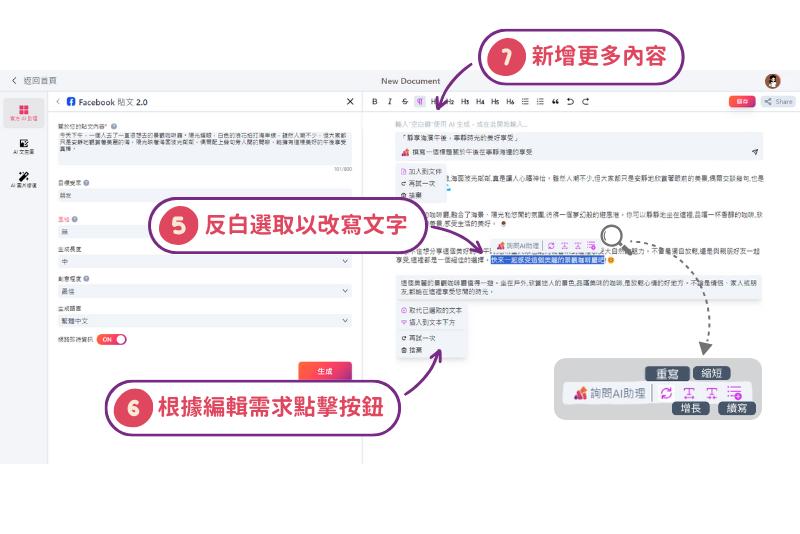
或是使用AI繪圖與AI修復功能
9.將圖片加入到文件,這樣就完成文案的編輯了

AI圖文工作站使用加入圖片馬上使用AI圖文工作站
自訂AI助理功能介紹
GenApe官方AI助理強大的功能涵蓋了許多任務助理,不過若是 有其他任務目標需求,卻在官方AI助理找不到該怎麼辦 ?
這時候就可以試試自訂AI助理 !自訂AI助理與官方AI助理不同的地方,自訂AI助理可以依照自身需求,自訂出符合任務目標的功能模板。
自訂AI助理操作步驟:
1.在左側欄位文字工具中點擊自訂AI助理
2.點擊新增AI助理,在欄位中大致填入任務需求
3.就會出現任務模板,如果您在前一階段有填入的話,這邊也會幫您帶入填寫的文字
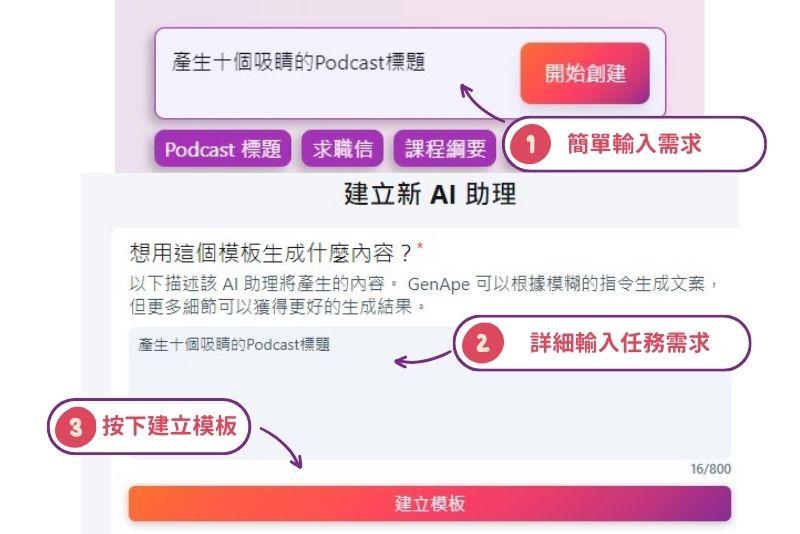
4.等待模板初步生成,隨後依照欄位填寫模板需求,若是上傳知識庫可讓生成結果更專業精確。
5.確認填入內容無誤後,按下完成,自訂AI助理模板便生成成功啦!
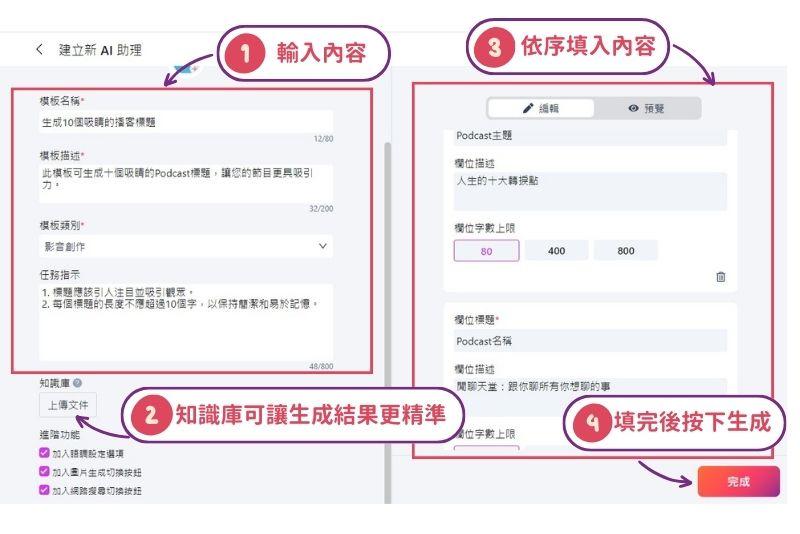
自訂寫作風格功能介紹
個人跟品牌在創作時都會有屬於其的寫作風格,若團隊內不同成員文案風格不相同,容易讓品牌失去特有魅力,那你就可以使用自訂寫作風格的功能,幫助你 產出風格更一致的文章 。使用步驟如下:
1.輸入過去所寫的文章內容,最好大於200字
2.點擊分析按鈕
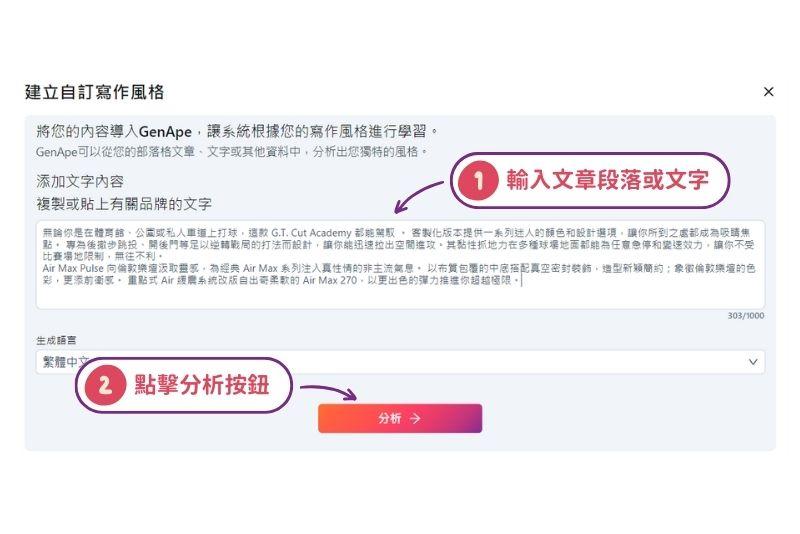
3.系統分析完成,可以輸入此風格名稱
4.可選擇是否將此寫作風格訂為預設
5.點擊保存按鈕,就完成設定了
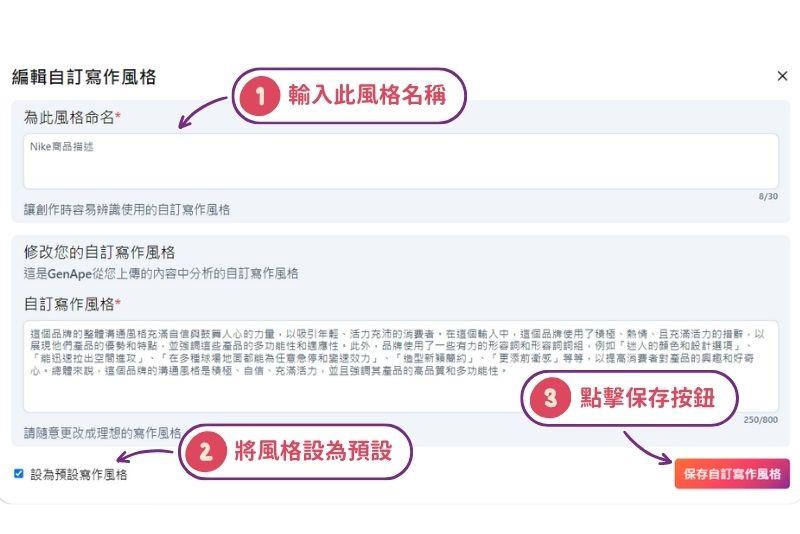
AI聊天機器猿功能介紹
聊天機器猿ChatApe是一款AI聊天機器人,提供你更加人性化的對話體驗,使用方法類似於ChatGPT。詢問ChatApe各種問題,除了精準回覆,AI聊天會為你 即時搜尋網路最新資訊 ,快速滿足你的需求。操作步驟如下:
1.輸入您的問題
2.選擇是否開啟即時資訊
3.點按發送按鍵產生回覆
若ChatApe回覆內容並非您所需要的答案時,請試著將問題敘述更詳細,以獲取最準確的回覆。
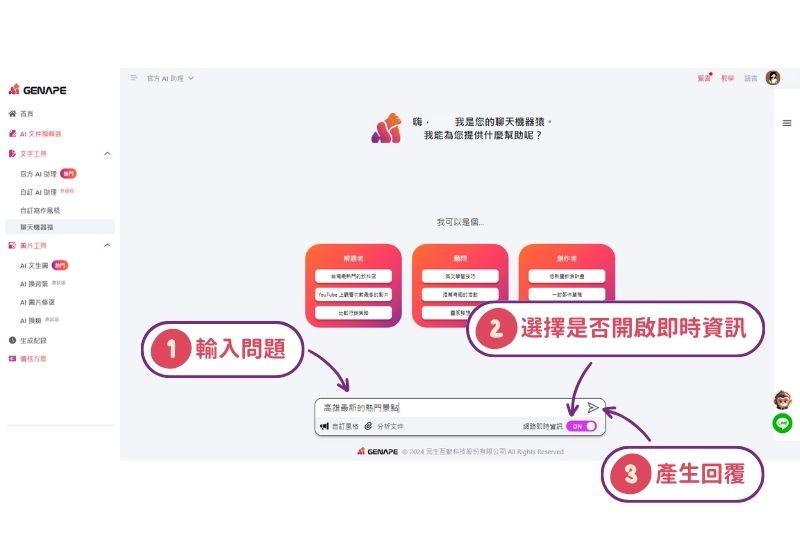
如果你已經設定了自訂寫作風格,在聊天機器猿裡也可以選擇,讓產出的回覆更有你個人專屬的寫作風格,操作時只需要在上述的步驟中選擇自訂風格即可。
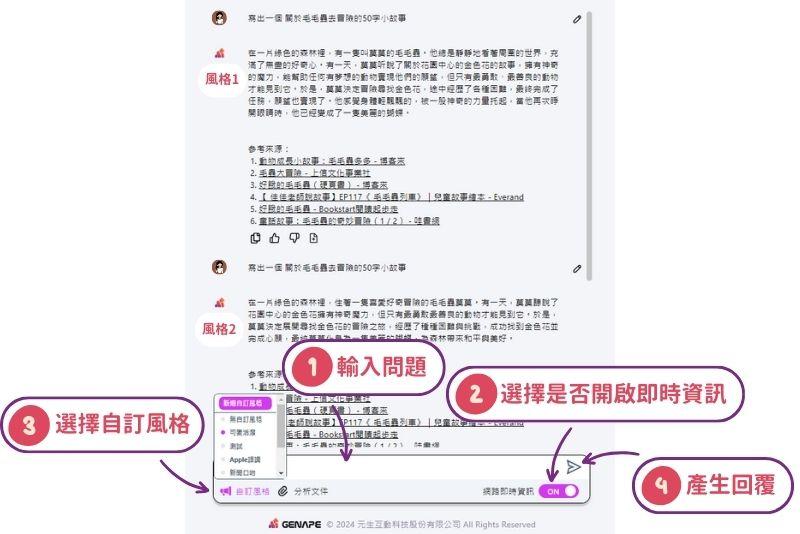
AI文生圖使用教學
如果你在免費圖庫找不到素材或是發文需要用圖,AI文生圖一鍵幫你生成,操作步驟如下
1.輸入您的指令
2.選擇是否需要圖片參考、生成張數、尺寸等
3.按下生成後,您的圖片就生成好了
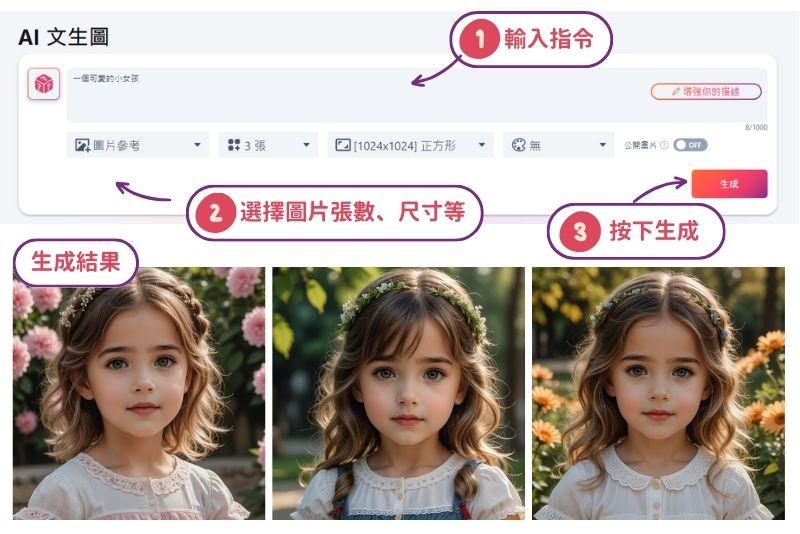
這裡補充說明圖片參考,分為2種架構參考與風格參考
架構參考 :參考圖片的架構與形式,產出類似架構的圖片
風格參考 :參考圖片的風格和美學,產出 類似風格 的圖片

3.按下生成後,您的圖片就生成好了
AI換背景教學
如果你覺得照片沒有到很漂亮或是缺乏一個背景,使用AI換背景可以讓你的商品照更精美,使用步驟如下:
1.先上傳一張圖片就會立即幫我去背
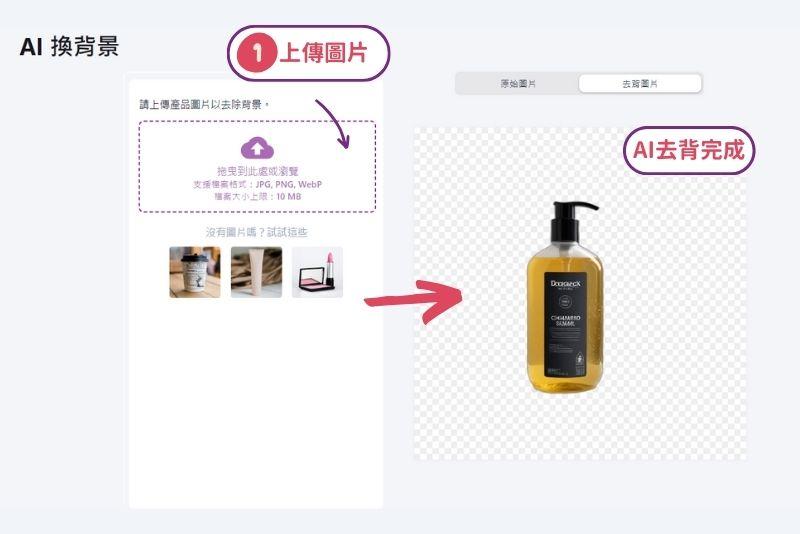
2.再來您可以選擇預設風格或是自訂背景
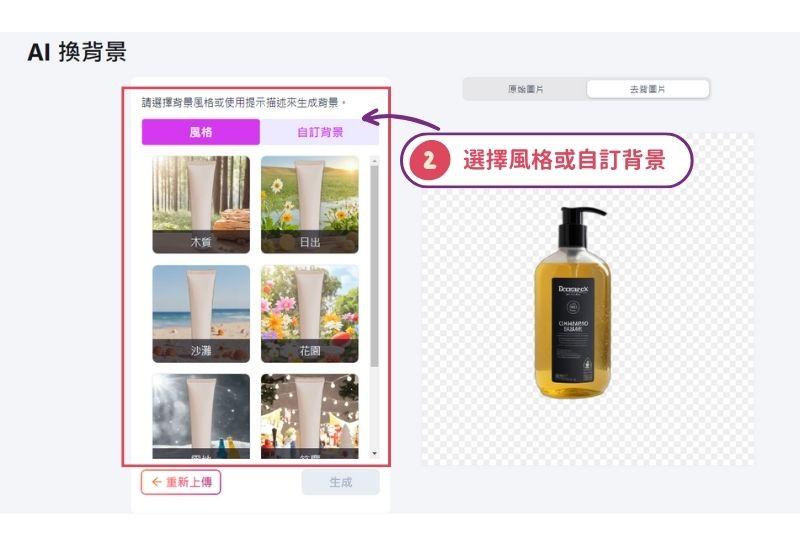
預設風格可以直接點選即可,而 自訂背景需要輸入想要呈現的背景指令 ,如:一杯水放在藍色桌面上,背景是客廳。
3.點擊生成就可以獲得一張專業照片
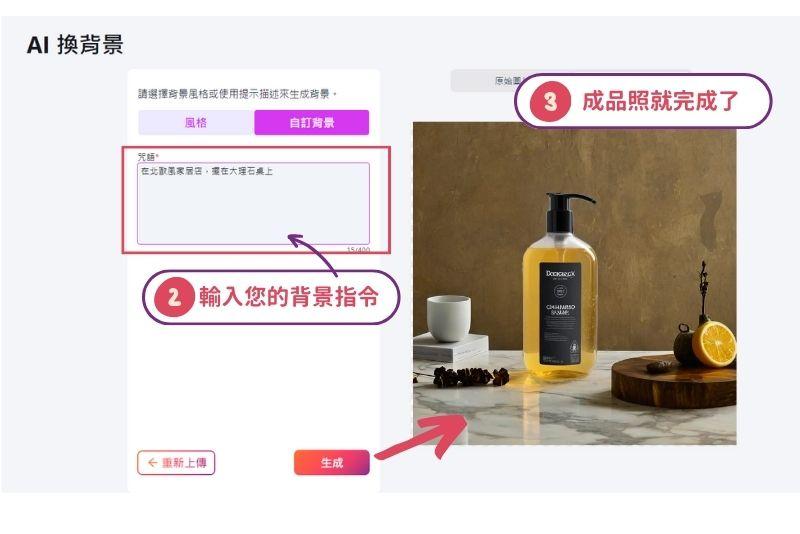
AI畫質修復教學
如果你有照片畫質差、模糊或是較舊的照片,煩惱無法進行使用,AI畫質修復一鍵幫你轉換成高畫質,只要遵照以下步驟:
1.上傳你預計想要修復的圖片
2.就能獲得一張超高解析度的圖片
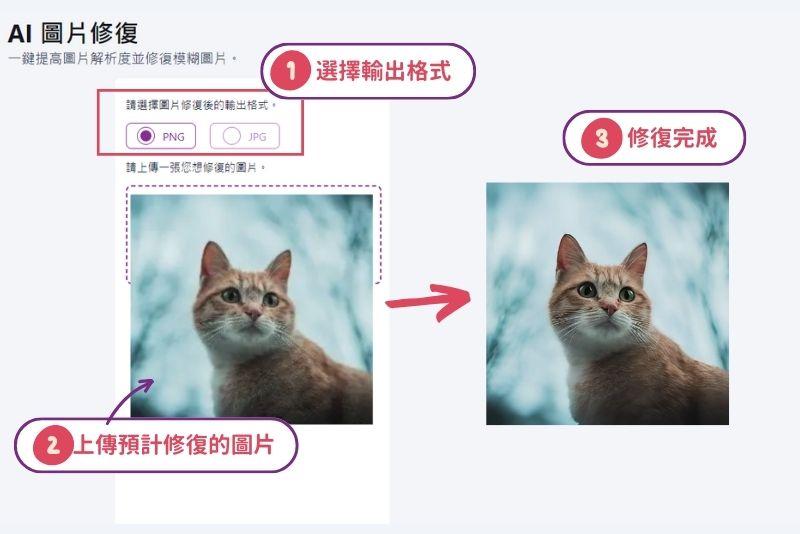
AI換臉教學
想要把一張很日常的照片換成證件照或是想要一張比較正式的頭貼,只要使用AI換臉工具,馬上就能幫你生成
1.先選擇您的輸出格式與換臉的風格
2.上傳您的預計換臉的照片,點擊生成
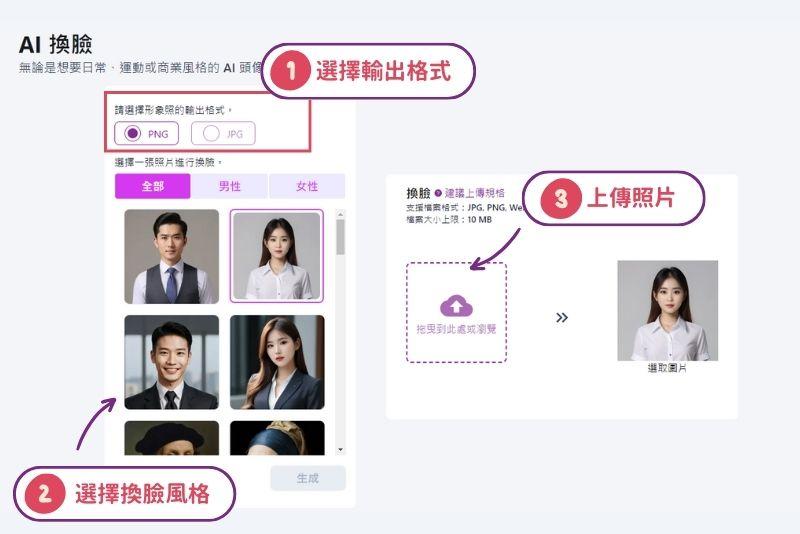
3.換臉照片就馬上完成了
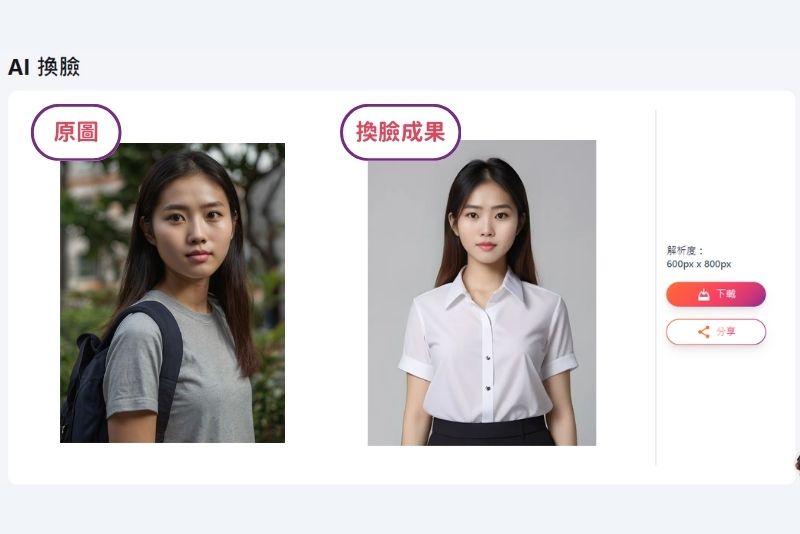
其他關於GenApe使用問題
如果您對GenApe使用上還有任何問題都可以到右下方點擊line,我們由專人一對一為您解答。
立即使用GenApe AI,提升生產力和創造力!
與AI合作,加速你的工作流程!
- 1.官方AI助理功能教學
- 2.AI圖文工作站介紹
- 3.自訂AI助理功能介紹
- 4.自訂寫作風格功能介紹
- 5.AI聊天機器猿功能介紹
- 6.AI文生圖使用教學
- 7.AI換背景教學
- 8.AI畫質修復教學
- 9.AI換臉教學
- 10.其他關於GenApe使用問題
分類
GenApe教學
案例分享
電商行銷
文案寫作
社群廣告
影音創作
AI工具
相關文章

如何下好AI繪圖prompt?5種AI繪圖提示詞小技巧
AI科技越來越熱門,AI繪圖則是AI的衍生技術,或許也看到不少人透過文生圖創造出好看的藝術作品,而在下AI繪圖prompt時,要如何精確表達出自己所設想的內容呢?本篇文章將告訴你幾個在下AI 繪圖提示詞的小技巧,讓你可以產出理想的AI生成圖片。
最後更新: 2025/04/23

Google Ads廣告教學!關鍵字操作新手也沒問題
你正在煩惱要如何開始第一支Google 廣告嗎?如果你是第一次投放Google廣告的新手,這篇文章提供了入門的Google Ads教學,讓你迅速掌握廣告投放的基礎,並教你提升廣告排名的秘訣,讓你花少少的預算就能有最好的廣告效益,現在就開始學習,讓您的廣告投放達到最佳效果!
最後更新: 2025/04/07

吸引人的廣告標題怎麼下?6個創意廣告文案範例分析與實作
廣告標題非常重要,因為它是吸引潛在客戶注意力、引領他們進一步閱讀或點擊廣告的第一個元素,一個引人入勝且具有吸引力的標題可以極大的提高廣告你的效益,而一個不吸引人的標題可能會使你的廣告直接被忽略或快速忘記,今天就來教各位能吸引人的創意廣告標題撰寫技巧。
最後更新: 2025/07/21
分類
GenApe教學
案例分享
電商行銷
文案寫作
社群廣告
影音創作
AI工具
智能客服阿猿

您好!我是阿猿,負責回答您的所有問題。

請問您需要什麼幫助呢?